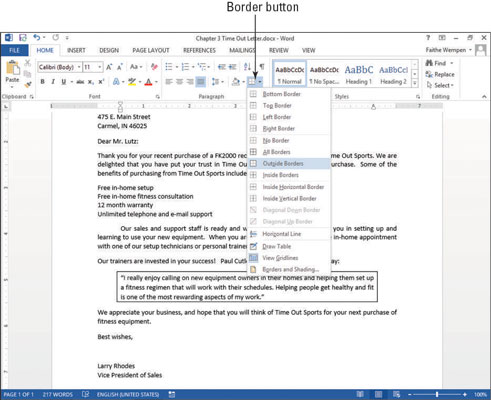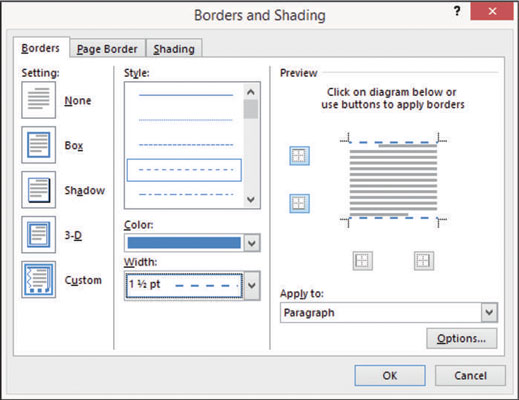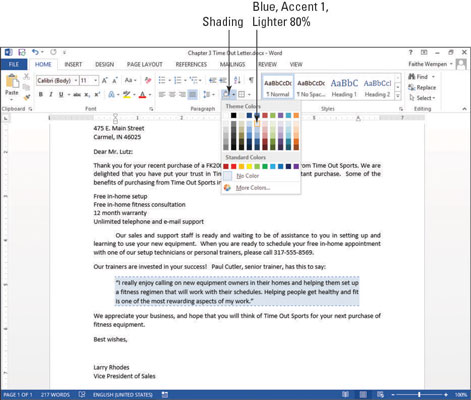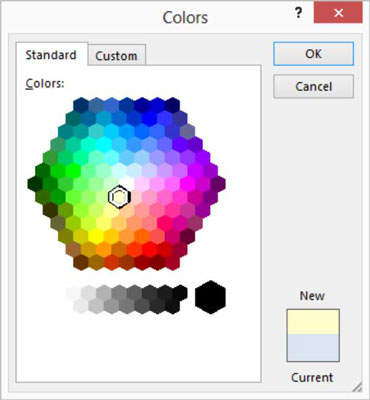Sjálfgefið er að málsgrein í Word 2013 hefur enga ramma eða skyggingu. Þú getur bætt öðru hvoru eða báðum við eina málsgrein eða hvaða hóp af málsgreinum sem er til að gera þær áberandi frá restinni af skjalinu. Þú getur notað hvaða rammaþykkt, stíl og lit sem þú vilt, og hvaða lit sem er á skyggingunni.
Settu ramma utan um málsgrein
Málsgreinarrammi birtist utan á einni málsgrein. Ef málsgreinin er inndregin verður ramminn líka inndreginn (aðeins til vinstri og hægri; inndrátturinn breytist ekki fyrir inndrátt eða inndrátt í fyrstu línu).
Ef þú setur sömu ramma utan um tvær eða fleiri málsgreinar í röð, umlykur ramminn þær sem hóp. Þannig geturðu búið til hópa af málsgreinum sem birtast „í kassa“ saman fyrir sérstaka áherslu.
Í Word skjalinu þínu skaltu smella hvar sem er innan málsgreinarinnar.
Á Heimaflipanum á borði, í Málsgrein hópnum, opnaðu fellilistann Border hnappsins og veldu Outside Borders.
Einfaldur svartur rammi birtist í kringum tilvitnunargreinina, eins og sýnt er. Þú gætir stoppað hér ef þú vildir einfalda ramma, en næstu skref sýna þér hvernig á að forsníða rammann á mismunandi vegu.
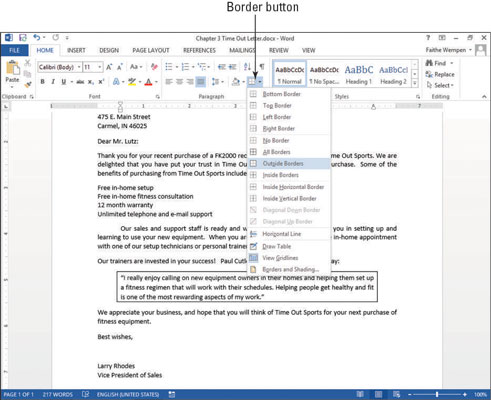
Í fellilistanum Border hnappsins, veldu Borders and Shading.
Rammar og skygging opnast.
Smelltu á Shadow hnappinn (undir Stillingar til vinstri).
Ramminn á forskoðunarsvæðinu verður þykkari neðst og hægra megin og líkir eftir skugga.
Smelltu á Box hnappinn.
Ramminn á forskoðunarsvæðinu hefur aftur sömu þykkt á öllum hliðum.
Veldu litinn í fellilistanum Litur; á Breidd fellilistanum, veldu breiddina í punktum; í stílsvæðinu, smelltu á eina af strikuðu línunum; og í Forskoðunarsvæðinu, smelltu á hnappana sem tákna hægri og vinstri hliðina, slökktu á þeim hliðum.
Þessi mynd sýnir lokið svarglugga.
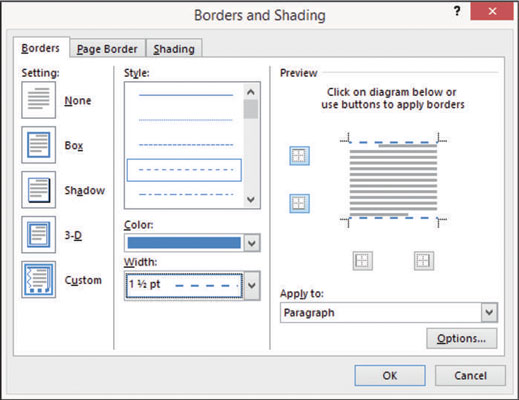
Smelltu á Í lagi til að setja rammann á málsgreinina.
Vistaðu skjalið.
Skygging á bakgrunni málsgreinar
Skygging á málsgrein hjálpar henni að skera sig út frá restinni af skjalinu og eykur sjónrænan áhuga á textanum. Þú getur notað skyggingu með eða án ramma.
Eins og með ramma fylgir skygging ásamt öllum inndráttarstillingum sem þú gætir hafa tilgreint fyrir málsgreinina. Ef málsgreinin er inndregin er skyggingin það líka.
Word notar aðeins litaskyggingu á málsgreinar. Ef þú vilt hallaskyggingu á bak við málsgrein eða þú vilt einhver önnur sérstök skyggingaráhrif eins og mynstur, áferð eða grafík, settu textareit (velja Insert→ Text Box) og notaðu síðan viðeigandi skyggingu á textareitinn sem Fylltu, eins og þú myndir gera með grafík.
Í Word skjalinu skaltu smella hvar sem er innan málsgreinarinnar.
Á Home flipanum á borði, í Paragraph hópnum, opnaðu Shading fellilistann og veldu eiginleika skyggingarinnar.
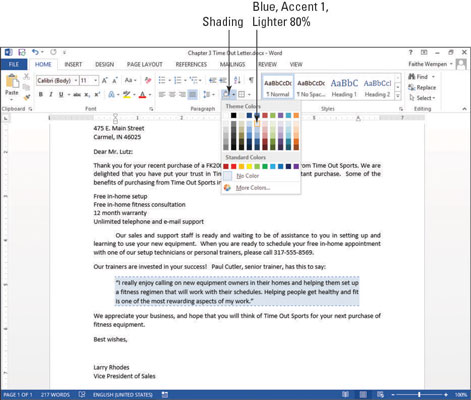
Opnaðu aftur fellilistann Skygging og veldu Fleiri litir.
Litir svarglugginn opnast.
Smelltu á Standard flipann, smelltu á ljósgulan ferning (sjá þessa mynd) og smelltu síðan á Í lagi til að samþykkja nýja litavalið.
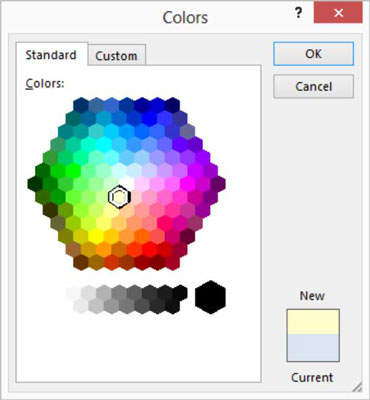
Vistaðu skjalið.